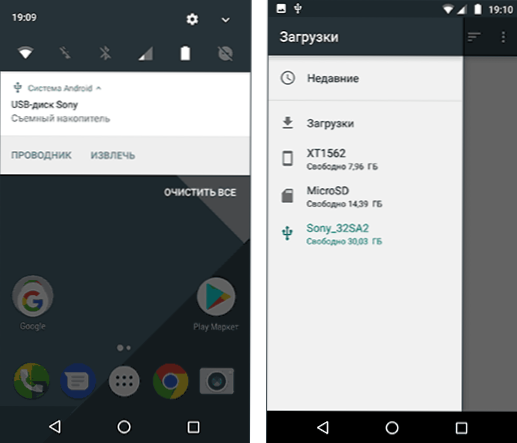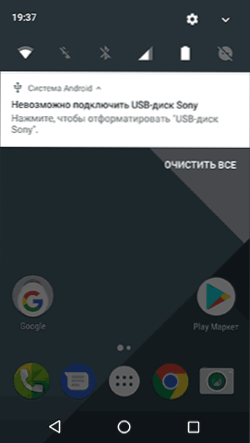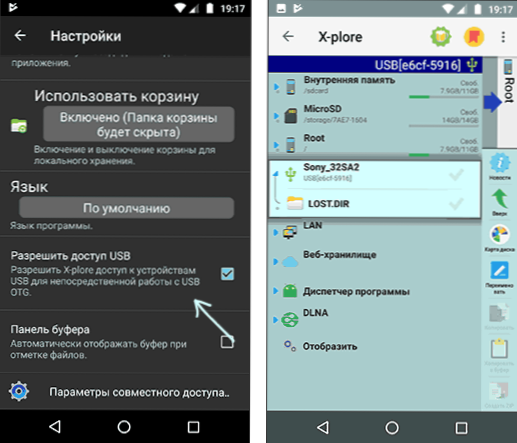Не всі знають про можливість підключити USB флешку (а то і зовнішній жорсткий диск) до смартфону, планшету або іншому Android пристрою, яка в деяких випадках може навіть виявитися корисною. У цій інструкції кілька способів здійснення цього задуму. У першій частині - про те, як підключається флешка до телефонів і планшетів сьогодні (тобто до відносно новим апаратам, без root-доступу), друга - до старих моделей, коли для підключення ще були потрібні деякі хитрощі.
Не всі знають про можливість підключити USB флешку (а то і зовнішній жорсткий диск) до смартфону, планшету або іншому Android пристрою, яка в деяких випадках може навіть виявитися корисною. У цій інструкції кілька способів здійснення цього задуму. У першій частині - про те, як підключається флешка до телефонів і планшетів сьогодні (тобто до відносно новим апаратам, без root-доступу), друга - до старих моделей, коли для підключення ще були потрібні деякі хитрощі.
Відразу зазначу, що незважаючи на те, що я згадав зовнішні USB жорсткі диски, не варто поспішати їх підключати - навіть якщо він і "заведеться" (телефон може просто його не побачити), нестача харчування може зіпсувати диск. З мобільним пристроєм можна використовувати лише зовнішні USB диски з власним джерелом живлення. Підключення флешки це не стосується, але все одно враховуйте прискорений розряд батареї пристрою.
Що потрібно для повноцінного підключення USB накопичувача на Android
Для того, щоб підключити флешку до планшета або телефону, перш за все знадобиться підтримка USB Host самим пристроєм. Це є майже у всіх сьогодні, раніше, десь до Android 4-5, це було не так, але і зараз допускаю, що якісь дешеві телефони можуть не підтримувати.Також, щоб фізично підключити USB накопичувач, потрібно або кабель OTG (на одному кінці - роз'єм MicroUSB, MiniUSB або USB Type-C, на іншому - порт для підключення USB пристроїв) або ж флешка, яка має відразу дві можливості підключення (в продажу є накопичувачі "з двома кінцями" - звичайний USB з одного боку і MicroUSB або USB-C з іншого).
 Якщо ваш телефон має роз'єм USB-C і в наявності є якісь адаптери USB Type-C, які ви купували, наприклад, для ноутбука, вони також швидше за все будуть працювати для нашої задачі.
Якщо ваш телефон має роз'єм USB-C і в наявності є якісь адаптери USB Type-C, які ви купували, наприклад, для ноутбука, вони також швидше за все будуть працювати для нашої задачі.Також бажано, щоб флешка мала файлову систему FAT32, хоча іноді можлива робота і з NTFS. Якщо все необхідне є в наявності, можна переходити безпосередньо до підключення і роботи з USB флешкою на Android пристрої.
Процес підключення флешки до телефону або планшета Android і деякі нюанси роботи
Раніше (приблизно до версії Android 5) щоб підключити USB флешку до телефону або планшета був потрібний root-доступ і доводилося вдаватися до сторонніх програм, так як системні засоби не завжди дозволяли зробити це. Сьогодні, для більшості пристроїв з Android 6, 7, 8 і 9 все, що потрібно вбудовано в систему і зазвичай USB флешка "видно" відразу після підключення.
На поточний момент часу порядок підключення флешки до Android виглядає наступним чином:
- Підключаємо накопичувач через кабель OTG або безпосередньо, якщо у вас є флешка з USB-C або Micro USB.
- У загальному випадку (але не завжди, про що в пунктах 3-5) області повідомлень бачимо повідомлення від Android про те, що був підключений Сумний накопичувач "USB-диск". І пропозиція відкрити вбудований файловий менеджер.
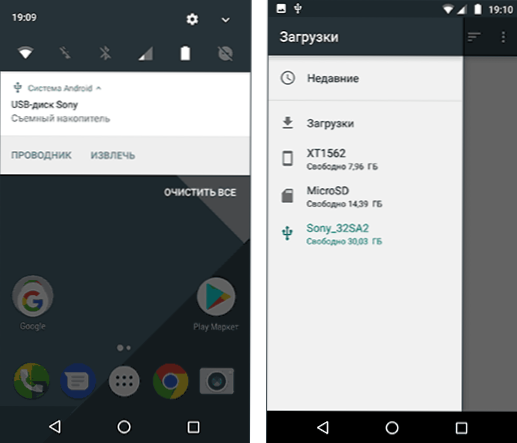
- Якщо ви побачили повідомлення "Неможливо підключити USB-диск", це зазвичай говорить про те, що флешка в непідтримуваної файлової системи (наприклад, NTFS) або містить кілька розділів. Про читання і запис флешок NTFS на Android далі в статті.
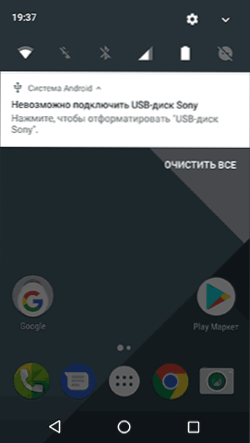
- Якщо на вашому телефоні або планшеті встановлений який-небудь сторонній файловий менеджер, деякі з них можуть "перехоплювати" підключення USB-флешок і відображати власне повідомлення про підключення.
- Якщо ніяких повідомлень не з'являється і телефон не бачить USB накопичувач, це може говорити про те, що: на телефоні немає підтримки USB-Host (хоча останнім часом мені такі не зустрічалися, але теоретично можливо на найдешевших Android-ах) або ви підключаєте НЕ флешку, а зовнішній жорсткий диск, для якого не вистачає живлення.
Якщо все пройшло успішно і флешка підключилася, її буде зручніше використовувати не у вбудованому файловому менеджері, а в сторонньому, см. Кращі файлові менеджери для Android.
Не всі файлові менеджери працюють з флешками. З тих, що я використовую, можу рекомендувати:
- X-Plore File Manager - зручний, безкоштовний, без зайвого сміття, багатофункціональний, російською. Для того, щоб він показав флешку слід зайти в "Налаштування" і включити "Дозволити доступ по USB".
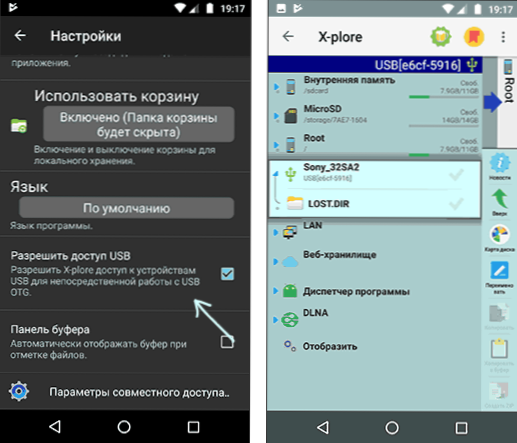
- Total Commander для Android.
- ES Провідник - в ньому останнім часом багато зайвого і прямо рекомендувати я його не став би, але, на відміну від попередніх, він за замовчуванням підтримує читання з флешок NTFS на Android.
В Total Commander і X-Plore також можна включити роботу (і читання і запис) з NTFS, але тільки за допомогою платного плагіна Microsoft exFAT / NTFS for USB by Paragon Software (доступний в Play Маркет, перевірити роботу можна безкоштовно). Також більшість пристроїв Samsung підтримують роботу з NTFS за замовчуванням.
Також враховуйте, що при довгому невикористанні (кілька хвилин), підключена флешка відключається Android пристроєм для економії еаряда акумулятора (в файловому менеджері це буде виглядати як ніби вона пропала).
Підключення USB накопичувача до старих смартфонам Android
Перша річ, крім USB OTG кабелю або підходящої флешки, яка зазвичай необхідна при підключенні не найновіших Android пристроїв (за винятком апаратів Nexus і деяких Samsung) - це root доступ на вашому телефоні. Для кожної моделі телефону ви можете знайти в Інтернеті окремі інструкції з отримання root доступу, крім цього,існують універсальні програми для цих цілей, наприклад - Kingo Root (тут слід враховувати, що процедура отримання root доступу потенційно небезпечна для пристрою і для деяких виробників позбавляє ваш планшет або телефон гарантії).
Отримати доступ (правда не зовсім повний, але для більшості сценаріїв використання достатній) Android до флешці можна і без root, але обидва дійсно працюють додатки для цих цілей, які мені відомі, підтримують тільки Nexus і є платними. Почну зі способу при наявності root доступу.
Використання StickMount для підключення флешки до Android
Отже, якщо у вас є root доступ до пристрою, то для швидкого автоматичного монтування флешки з подальшим доступом з будь-якого файлового менеджера, ви можете використовувати безкоштовний додаток StickMount (є і платна Pro версія), доступне на Google Play https://play.google.com/store/apps/details?id=eu.chainfire.stickmount

Після підключення, відзначте відкриття StickMount за замовчуванням для даного USB пристрою і надайте права суперкористувача з додатком. Готово, тепер ви маєте доступ до файлів на флешці, які в вашому файловому менеджері будуть знаходитися в папці sdcard / usbStorage.

Підтримка різних файлових систем залежить від вашого пристрою і його прошивки.Як правило, це fat і fat32, а також ext2, ext3 і ext4 (файлові системи Linux). Враховуйте це, коли підключаєте флешку NTFS.
Читання файлів з флешки без root
Ще два додатки, які дозволяють читати файли з USB флешки на Android - Nexus Media Importer і Nexus USB OTG FileManager і обидва вони не вимагають root прав на пристрої. Зате обидва платні на Google Play.

У додатках заявлена підтримка не тільки FAT, але і NTFS розділів, але з пристроїв, на жаль, тільки Nexus (правда, ви можете перевірити, чи працюватиме Nexus Media Importer на вашому пристрої не з цієї лінійки, скачавши безкоштовний додаток для перегляду фото на флешці - Nexus Photo Viewer від того ж розробника).

Я не випробував жодного з них, але судячи з відгуків, вони в цілому працюють як годиться на телефонах і планшетах Nexus, так що інформація не буде зайвою.